Vous devez trouver l’adresse IP de votre routeur pour pouvoir contrôler votre connexion à large bande en tant qu’administrateur. Voyons comment procéder.
La page d’accès au routeur vous permet d’utiliser votre connexion selon vos préférences.
Personnellement, je l’utilise pour choisir entre les bandes WiFi 2,5Ghz et 5Ghz. Mais vous pouvez aussi limiter le nombre d’utilisateurs WiFi, voir les données consommées, appliquer le contrôle parental, vérifier les adresses IP des appareils connectés et faire bien d’autres choses encore en fonction de votre routeur internet.
Mais nous ne ferons pas tout cela dans cet article, car il s’agit encore une fois d’un routeur spécifique.
Trouver l’adresse IP de votre routeur
Ce tutoriel vise plutôt à trouver l’adresse IP de votre routeur sous Windows, Linux, Android et Chrome OS flex.
Chrome OS flex est une version simplifiée de Chrome OS que vous pouvez installer sur vos anciens ordinateurs Windows ou Macbook. Son objectif est de redonner vie à du matériel ancien et léthargique. Consultez notre guide d’installation de Chrome OS flex pour découvrir rapidement comment l’installer sur un PC Windows.
Le processus de recherche de l’adresse IP du routeur est pratiquement le même et se termine généralement en quelques clics, quelle que soit la plateforme.
Commençons.
Windows
Windows propose plusieurs façons de procéder. Nous le verrons avec l’invite de commande et la zone des paramètres réseau. La méthode la plus rapide consiste sans doute à trouver l’adresse IP à l’aide de l’invite de commande.
Il est utile de savoir que Windows désigne le routeur comme passerelle par défaut.
La première étape consiste à appuyer sur la touche Windows R (Exécuter) et à taper cmd dans la barre d’ouverture, puis à appuyer sur la touche Entrée :
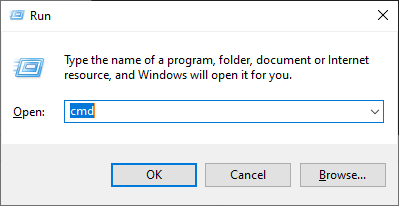
Ensuite, tapez ipconfig et appuyez sur entrée :
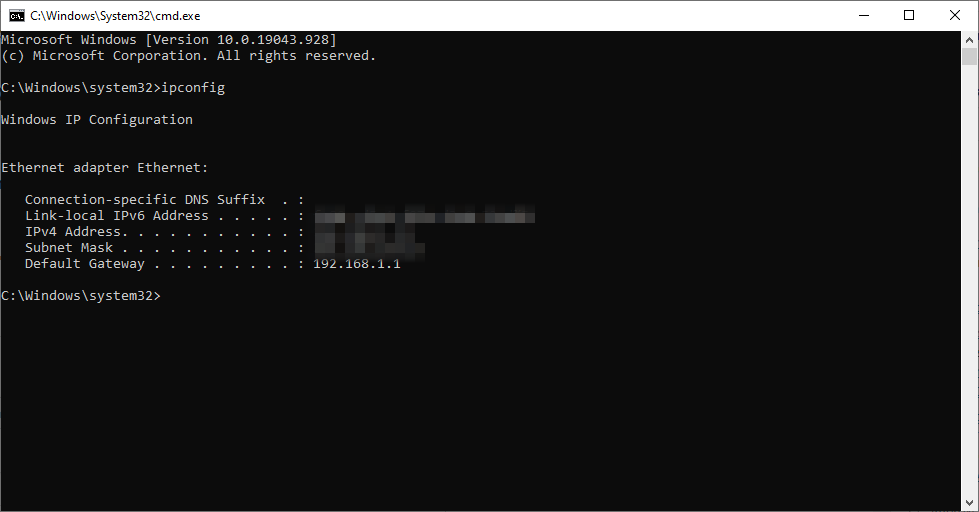
L’adresse IP indiquée pour la passerelle par défaut est celle que nous essayons de trouver. Par exemple, la mienne est 192.168.1.1, comme le montre l’image.
Essayons maintenant de trouver cette adresse dans la section réseau.
Bien qu’il existe de nombreuses options pour entrer dans les paramètres du réseau, nous nous en tiendrons à la plus courte.
Saisissez ncpa.cpl dans le champ Exécuter pour accéder directement à la section Connexions réseau:
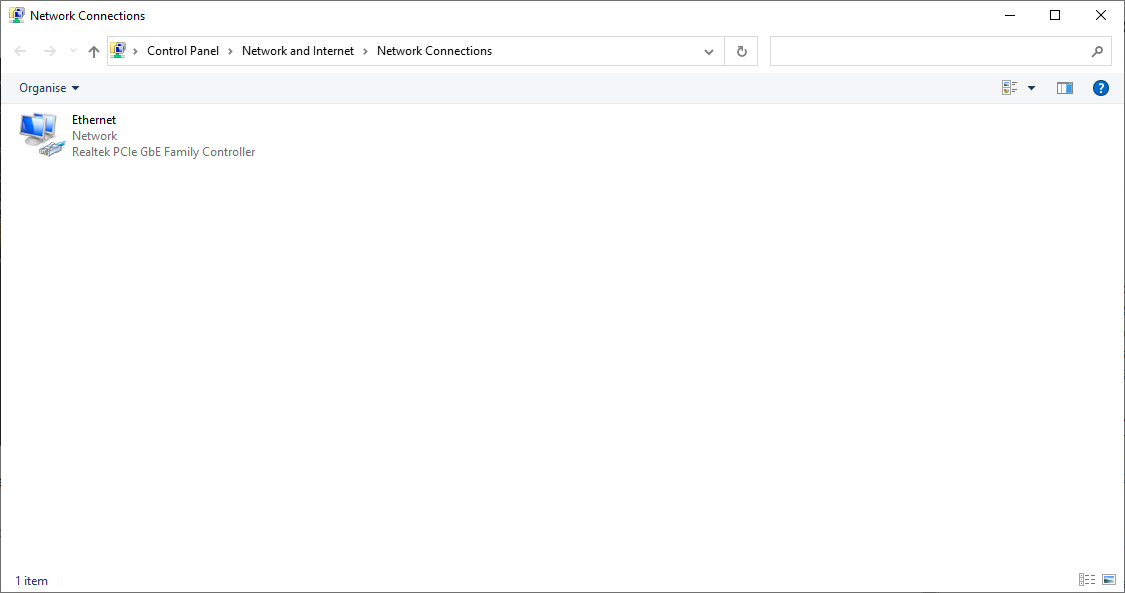
Double-cliquez sur le nom de la connexion (par exemple, Ethernet) pour accéder aux paramètres correspondants. Enfin, cliquez sur Détails et localisez la passerelle par défaut.
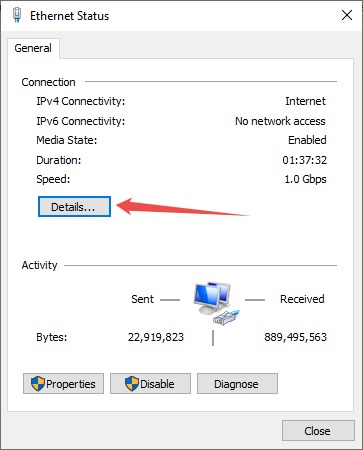
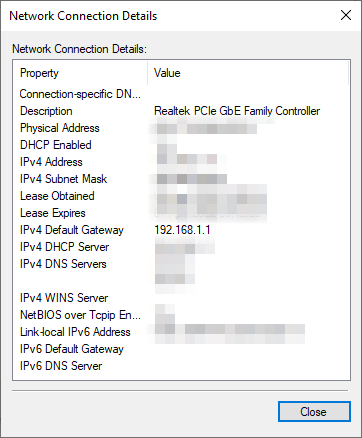
Linux
Une des techniques pour les utilisateurs de Linux est d’obtenir l’IP du routeur à partir du terminal.
Ouvrez le terminal, tapez ip r, et appuyez sur entrée pour trouver l’adresse IP par défaut :
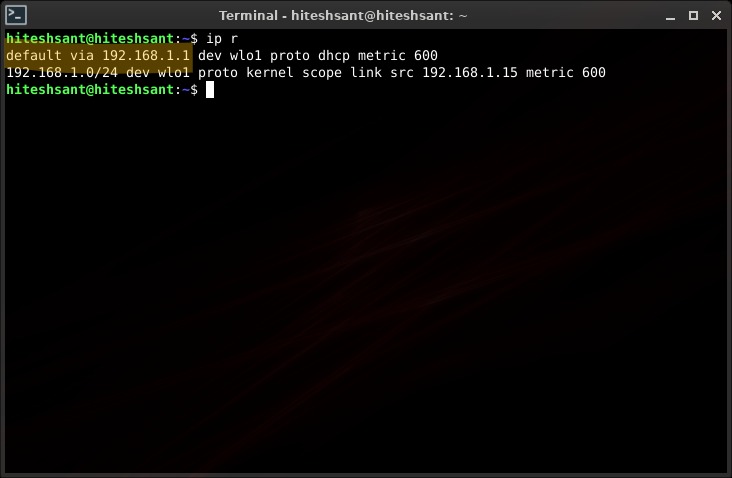
Bien que j’utilise la dernière version de Peppermint Linux (basée sur Debian), cela devrait fonctionner pour la plupart des distros Linux.
Android
La recherche de l’adresse IP de votre routeur sur Android se fait en trois étapes. La première consiste à se rendre dans les paramètres WiFi. Vous pouvez le faire à partir du panneau de notification en appuyant longuement sur le nom de votre réseau WiFi. Vous pouvez également accéder à Paramètres > Réseau et Internet > Wi-Fi.
Ensuite, appuyez sur l’icône de l’engrenage (⚙️).
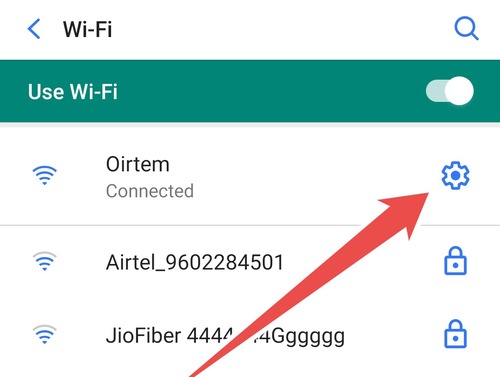
Ensuite, ouvrez le panneau Avancé et faites défiler jusqu’à la passerelle pour trouver l’adresse IP du routeur.
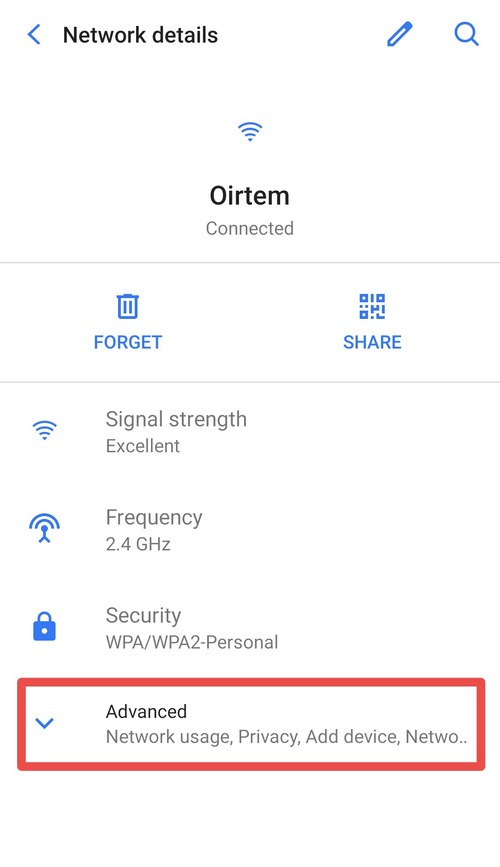
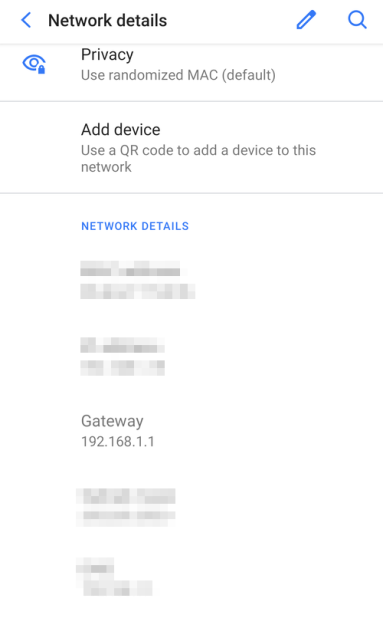
Cependant, ces étapes dépendent du type d’Android que vous possédez. Par exemple, les étapes précédentes sont valables pour la version stock d’Android 10.0.
Mais un utilisateur de Samsung Android 11.0 devra passer par là pour trouver l’adresse IP du routeur WiFi :
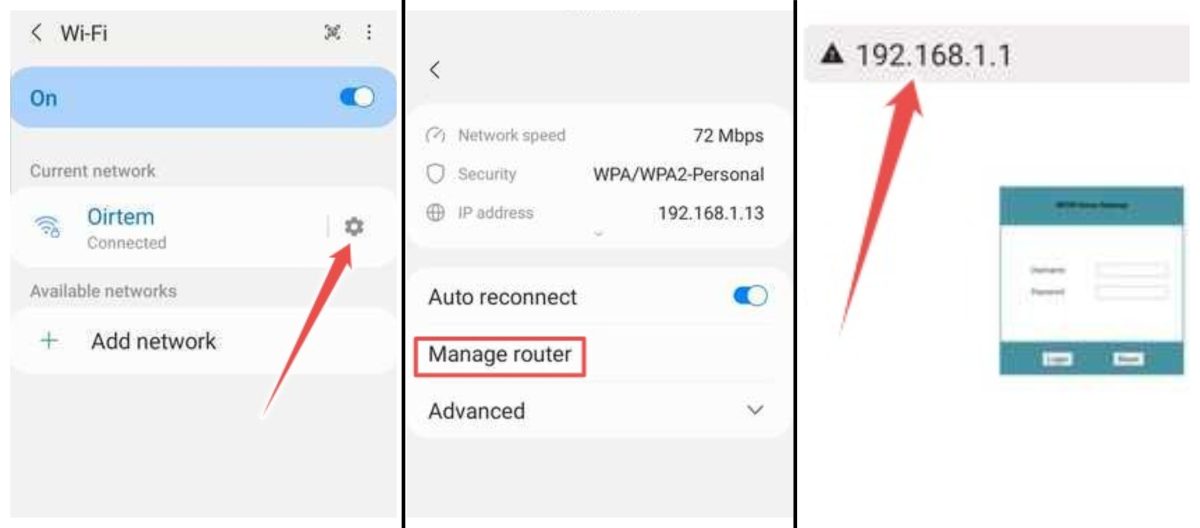
Ici, l’adresse IP se trouve dans la barre d’URL, redirigeant vers la page de configuration du routeur. En conclusion, cela peut être légèrement différent en fonction de l’appareil Android que vous possédez.
Chrome OS Flex
Chrome OS et son cousin Flex présentent de nombreuses similitudes avec l’écosystème Android en raison de la même société mère, Google.
Cette procédure a été réalisée sur Chrome OS Flex, mais elle devrait être la même sur n’importe quel Chromebook.
Commencez par localiser l’horloge en bas à droite de la barre des tâches.
Outre l’horloge, vous verrez également l’icône du réseau et le symbole de la batterie dans votre Chromebook ou avec Chrome OS Flex installé sur votre appareil, comme ceci :
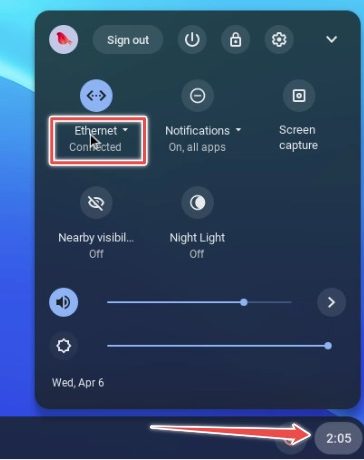
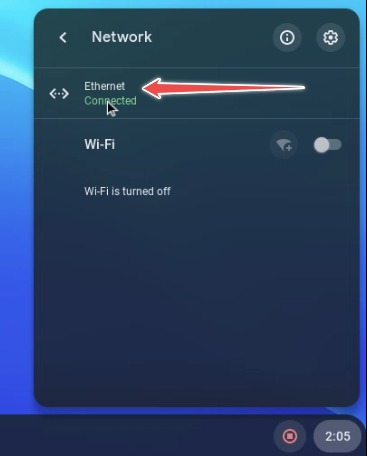
Tapez ensuite dessus pour ouvrir la zone des paramètres du bureau. Cliquez ici sur le réseau connecté (par exemple, Ethernet). Cliquez à nouveau sur le même réseau dans l’écran suivant.
Enfin, vous arrivez aux paramètres principaux. Cliquez sur Réseau, et l’adresse IP du routeur sera répertoriée sous Passerelle.
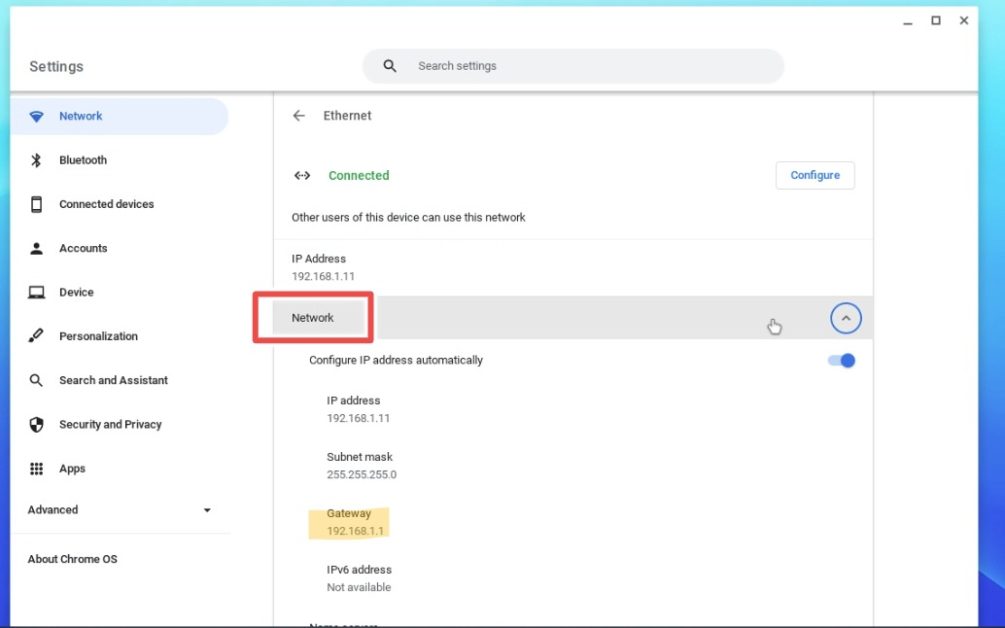
Conclusion
Il s’agissait d’un petit guide pour trouver l’adresse IP de votre routeur sur plusieurs appareils.
Dans le même ordre d’idées, consultez notre liste des meilleurs routeurs WiFi pour la maison et le bureau.

